WordPressサイトの速度を向上させる方法
公開: 2022-04-07WordPressサイトの速度を向上させたいですか? もしそうなら、あなたは正しい場所にいます!
このガイドでは、サイトの読み込みをできるだけ速くすることが重要である理由を正確に説明します。 WordPressサイトの速度を低下させる可能性のあるいくつかの一般的な要因と、サイトを最適化してスムーズに実行するためにできることを見ていきます。
悪いホスティングは、WordPressだけでなく、どのプラットフォームでもサイトの読み込みが遅い主な理由です。 そこで、Webホストを選択する際に考慮すべきことを簡単に見て、WordPressサイトをホストするためのいくつかの良いオプションを提案します。
次に、WordPressサイトを高速化するために設計されたプラグインと、速度を向上させるための一般的なヒントについて説明します。
簡単な修正を探している初心者でも、サイトを微調整して読み込み時間を数秒短縮する方法を探している上級ユーザーでも、ここでいくつかの新しいアイデアを見つける必要があります。
なぜWordPressサイトの速度を気にする必要があるのですか?
では、ホームページが2秒ではなく3秒で読み込まれる場合はどうでしょうか。 それは公正な質問です。
真実は、あなたが個人的な楽しみのためにサイトを運営するかどうかはおそらく問題ではないということです。 ただし、サイトから何らかの方法で収益を上げている場合、またはトラフィックとオーディエンスを増やしたい場合は、サイトの速度を可能な限り最適化することが重要です。 これにはいくつかの理由があります。
- インターネットの速度が上がるにつれて、人々はページが読み込まれるのを待つことに我慢できなくなりました。 これは、読み込み時間が非常に速いことに慣れているモバイルユーザーに特に当てはまります。
- 読み込みに時間がかかりすぎると、サイトを離れる可能性があります。これは、売り上げや新しいリードを失うことを意味する可能性があります。
- 過去にサイトの読み込みが遅いという悪い経験をしたことがある場合、ユーザーはサイトを避けて、代わりに競合他社の1つに行く可能性があります。
- グーグルは検索エンジンのランキングでより速いサイトをより高くランク付けするので、あなたのサイトをより良くランク付けしたいのであれば、あなたはそれをできるだけ速くする必要があるでしょう。 これは、サイトの最大のコンテンツフルペイント時間などのコアWebバイタルメトリックにGoogleが重点を置いている場合にさらに当てはまります。
サイトの実行速度が遅いかどうかを確認する方法
サイトの読み込み時間は問題ないと思われるかもしれませんが、自分の判断に頼るのではなく、これを適切に測定することが重要です。 これは、おそらく自分のサイトに頻繁にアクセスするため、ブラウザはすでにファイルをキャッシュ(ダウンロード)しているためです。 これにより、新しいユーザーにとっては非常に遅いかもしれませんが、ロードは速く見えるようになります。
ページの読み込み時間を測定するために使用できるツールはいくつかありますが、最も一般的なのはGooglePageSpeedInsightsです。 これはオンラインツールであり、無料で使用できます。
ページ上部のボックスにドメイン名を入力し、「分析」ボタンをクリックするだけです。
このツールがサイトの分析を終了すると、サイトのパフォーマンスメトリックの詳細、全体的なページ速度の100点満点、および改善できる点に関する情報を提供するレポートが返されます。
以下は、レポートがどのように表示されるかの例です。
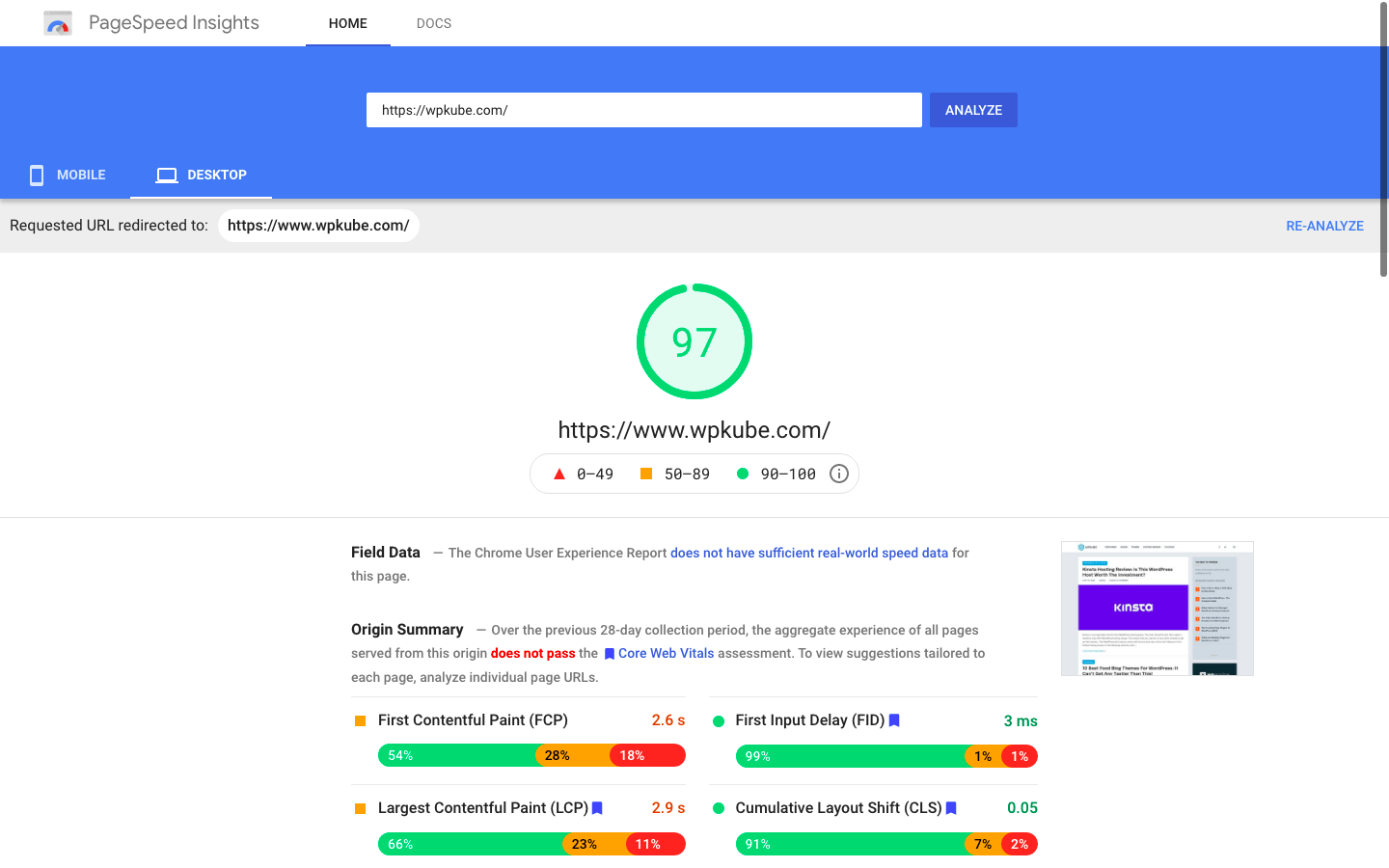
このツールは、ページの読み込み時間がどれだけ速いかについて客観的な意見が必要な場合にチェックする価値があり、WordPressサイトの速度を低下させる可能性のあるものを見つけるための最良の方法です。
他にも試してみることができるページ速度ツールがいくつかあります。WebPageTestが最も柔軟性がありますが、PingdomとGTmetrixも人気があります。 1日のさまざまな時間にテストを数回実行して、サイトの平均読み込み時間を正確に把握してください。 また、さまざまなデバイスでさまざまな場所からテストすることをお勧めします(世界中のユーザーがいる場合)。
次に、これをベンチマークとして使用して、速度を改善したときと比較できます。
あなたのWordPressサイトを遅くしているのは何ですか?
Google Page Speed Insightsのオレンジまたはレッドゾーンでスコアを取得している場合は、改善の余地があります。 しかし、サイトの読み込みが遅くなる原因は何でしょうか。
Page Speed Insightsレポートからアイデアを得る必要がありますが、完全な詳細は提供されません。 ページの読み込み時間をわずかに増加させている要因はおそらくいくつかありますが、それらすべてが大きな違いにつながる可能性があります。
WordPressサイトの最も一般的な原因には次のものがあります。
- 遅いホスティングサーバー
- 大きくて圧縮されていない画像
- 肥大化したテーマ
- コーディングが不適切で、コーディング方法が非効率的なテーマファイルとプラグインファイル
- プラグインが多すぎます
- 非アクティブまたは最適化が不十分なウィジェットとメニュー
- ページ上の広告または外部スクリプトが多すぎます
- YouTube動画やソーシャルメディアフィードなど、読み込みが遅いサードパーティの埋め込みコンテンツ。
- 非効率的なWordPress構成
これで、サイトの速度が低下している可能性があることがわかったので、サイトの読み込み時間を短縮するための手順を実行できます。 適度な技術的知識が必要なものもあれば、簡単な更新と変更が必要なものもあります。
17ステップでWordPressをスピードアップする方法
サイトの現在のパフォーマンスを理解したところで、WordPressを高速化し、上記で説明したメリットを実現するための実用的なガイドを見ていきましょう。
これをステップバイステップガイドとして注文しますが、最も重要なパフォーマンス戦術を最初に置きます。
最初の5つの戦術だけを実装する場合、サイトはすでにかなりうまく機能しているはずです。 完全な最適化を気にしない場合は、そこで停止することをお勧めします。 ただし、さらに先に進みたい場合は、他の手順を続行してWordPressをさらに高速化できます。
1.高速WordPressホスティングを使用する
WordPressサイトを運営している場合、WordPressのサーバー構成を最適化するホストを選択することが重要です。
このリストにある他のすべてのヒントは、より高速なWordPressサイトを作成するのに役立ちます。 ただし、ホスティングがうまくいかない場合でも、高速ホスティングよりもサイトの読み込みが遅くなります。
最近、多くのホストがWordPressホスティングを提供していますが、時間をかけてその機能を確認してください。 彼らが速度とパフォーマンスを最適化するために努力した場合、彼らはあなたにそれについて知らせます。
最も基本的な共有ホスティングでさえ、ページ数の少ないトラフィックの少ないサイトには十分です。 ただし、サイトが大きくなり、大量のトラフィックが発生し始めたら、アップグレードする必要があります。
共有ホスティングは安価ですが、サーバーリソースを他の多くのサイトと共有するため、速度が低下する可能性があります。 大規模なサイトに適したオプションは、専用リソースを備えたスケーラブルなクラウドホスティングプランです。
WordPressサイトを最適化した後でも、サイトがスムーズに実行されるように、定期的にメンテナンスに時間を費やす必要があります。 マネージドWordPressホスティングはもう少し費用がかかりますが、Webサイトを高速に実行し、安全を維持するために投資する価値は十分にあります。
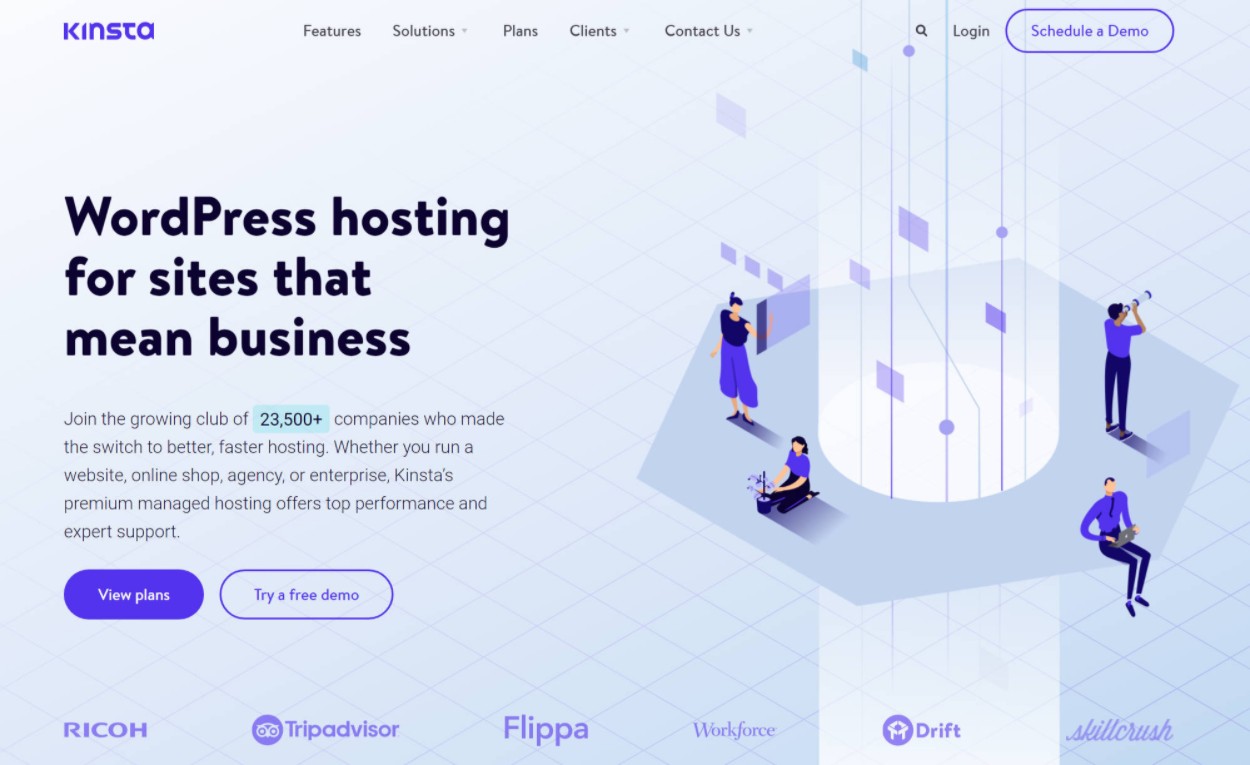
マネージドWordPressホストは通常、サーバーレベルのキャッシュや組み込みのCDNなど、サーバーレベルで多くのパフォーマンス最適化戦術を実装します。
ここで人気のあるオプションは、Kinsta(私たちのレビュー)、WP Engine(私たちのレビュー)、またはFlywheel(私たちのレビュー)です。
WordPressサイトの共有および管理されたホスティングの最良の選択肢のいくつかのまとめについては、最良のWordPressホスティングのガイドを確認してください。
2.キャッシングおよびパフォーマンスプラグインをインストールします
高速ホスティングを使用する以外に、サイトのパフォーマンスのためにできる次善の策は、キャッシュと速度の最適化プラグインを使用することです。
これらのプラグインは通常、次の2つのことを行います。
- ホストがサーバーレベルでページキャッシュをまだ実装していない場合、これらのプラグインはページキャッシュを実装できます。 これにより、訪問ごとにPHPを動的に処理する必要がなくなるため、サイトの読み込み時間が大幅に短縮されます。
- 彼らはあなたのサイトのコードを最適化して、それを可能な限りスピードアップします。 たとえば、未使用のCSSを削除し、ユーザーがページの操作を開始するまで特定のJavaScriptファイルの読み込みを遅らせることができます。
たくさんのパフォーマンスプラグインを見つけることができます。 キャッシングのみに焦点を当てているものもあれば、オールインワンアプローチを採用しているものもあります。
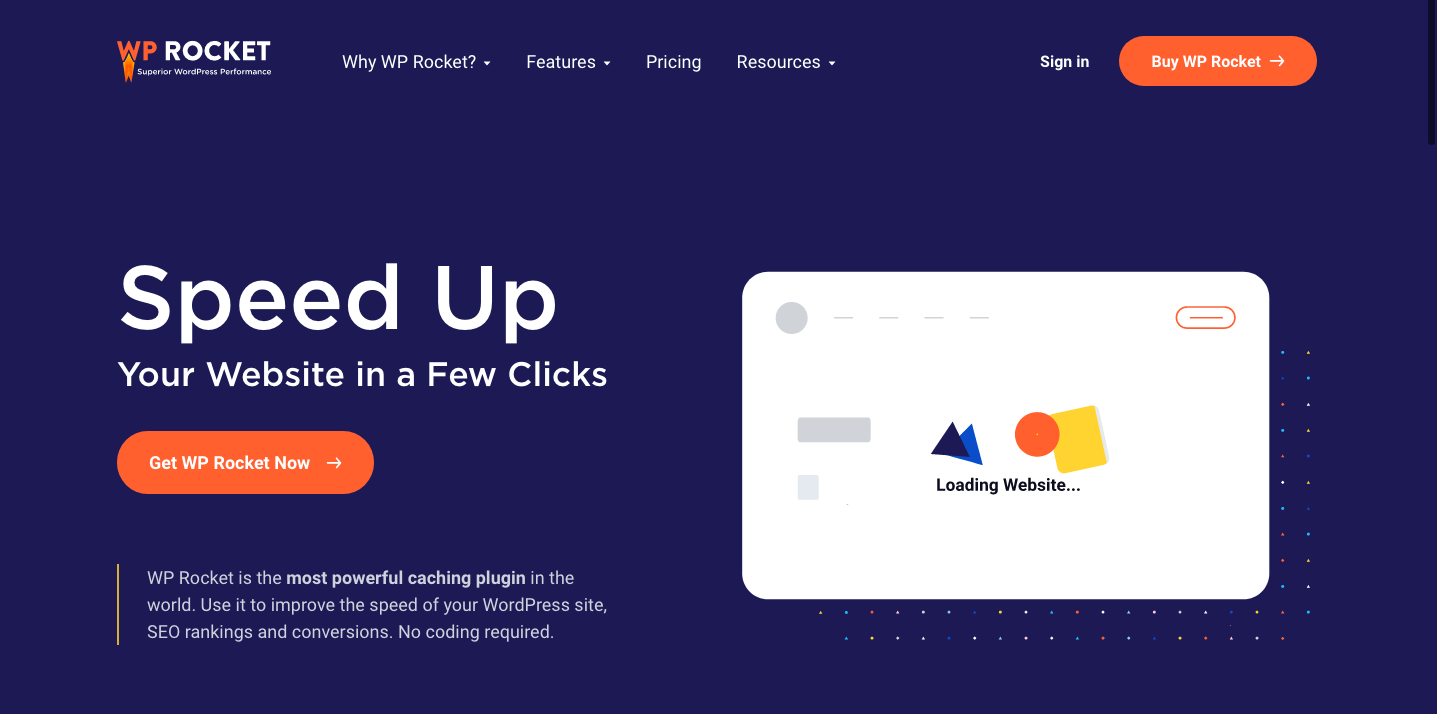
プレミアムプラグインを購入する場合は、次の理由からWPRocketが最高のオールインワンパフォーマンスプラグインであると考えています。
- これは、GoogleのコアWeb Vitalsメトリック用にサイトのCSSとJavaScriptを最適化するためのいくつかの独自の機能を含む、パフォーマンスのすべての側面をカバーしています。 たとえば、WP Rocketを使用すると、他のほとんどのパフォーマンスプラグインでは提供されていない、未使用のCSSをページごとに自動的に削除できます。
- 初心者向けで、各設定を詳細に説明する優れたインターフェイスを備えています。
- 問題がある場合は、開発者から直接サポートを受けます。
- 最も人気のあるウェブホストとプラグインの組み込み統合を提供します。 たとえば、WooCommerceとの自動互換性があります。
WP Rocketは、1つのサイトで使用するのに49ドルかかります。詳細については、WPRocketのレビューをご覧ください。
予算が限られていて無料のオプションを探している場合は、WordPress.orgでW3 Total Cache、Autoptimize、Hummingbirdなどのプラグインを検討することもできます。 ただし、これらのプラグインは、WPRocketが提供する機能と使いやすさに完全には一致しません。
3.画像を最適化する
平均して、画像は平均的なWebページのファイルサイズの約50%を占めています。 つまり、画像のパフォーマンスを最適化すると、サイトの読み込み時間を大幅に改善できます。
WordPress 5.5以降、WordPressは画像のネイティブブラウザ遅延読み込みをサポートしています。これにより、ユーザーが下にスクロールし始めるまで折り畳み下の画像の読み込みを待機することで、サイトのパフォーマンスが大幅に向上します。
ただし、ユーザーがスクロールを開始するとすぐに読み込まれるように、画像のファイルサイズを最適化することをお勧めします。 また、ブログ投稿の注目の画像など、「スクロールしなければ見えない位置」にある画像を読み込む場合は、初期読み込み時間が短縮されます。
画像を最適化する最も簡単な方法は、専用のWordPress画像最適化プラグインを使用することです。
これらのプラグインは、WordPressにアップロードするときに、画像を自動的に圧縮してサイズを変更します。 さらに、WebP形式の変換などの他の便利な戦術を実装するのにも役立ちます。
最高の画像最適化プラグインに関する投稿があります。 急いでいる場合は、フリーミアムのShortPixelプラグインから始めるのが最適だと思います。
無料版は小規模なサイトで機能し、プレミアム版はまだかなり手頃な価格です。
4.軽量テーマを使用する
サイトの基盤として、サイトのテーマはパフォーマンスに大きな役割を果たすことができます。
肥大化したテーマは、サイトの速度を低下させる多くのスクリプトとコードをロードしますが、パフォーマンスが最適化されたテーマは、物事を可能な限り軽量に保ちます。
今日では、パフォーマンスに重点を置いた高品質の多目的テーマから選択することがたくさんあります。 ここにいくつかの最高のものがあります:
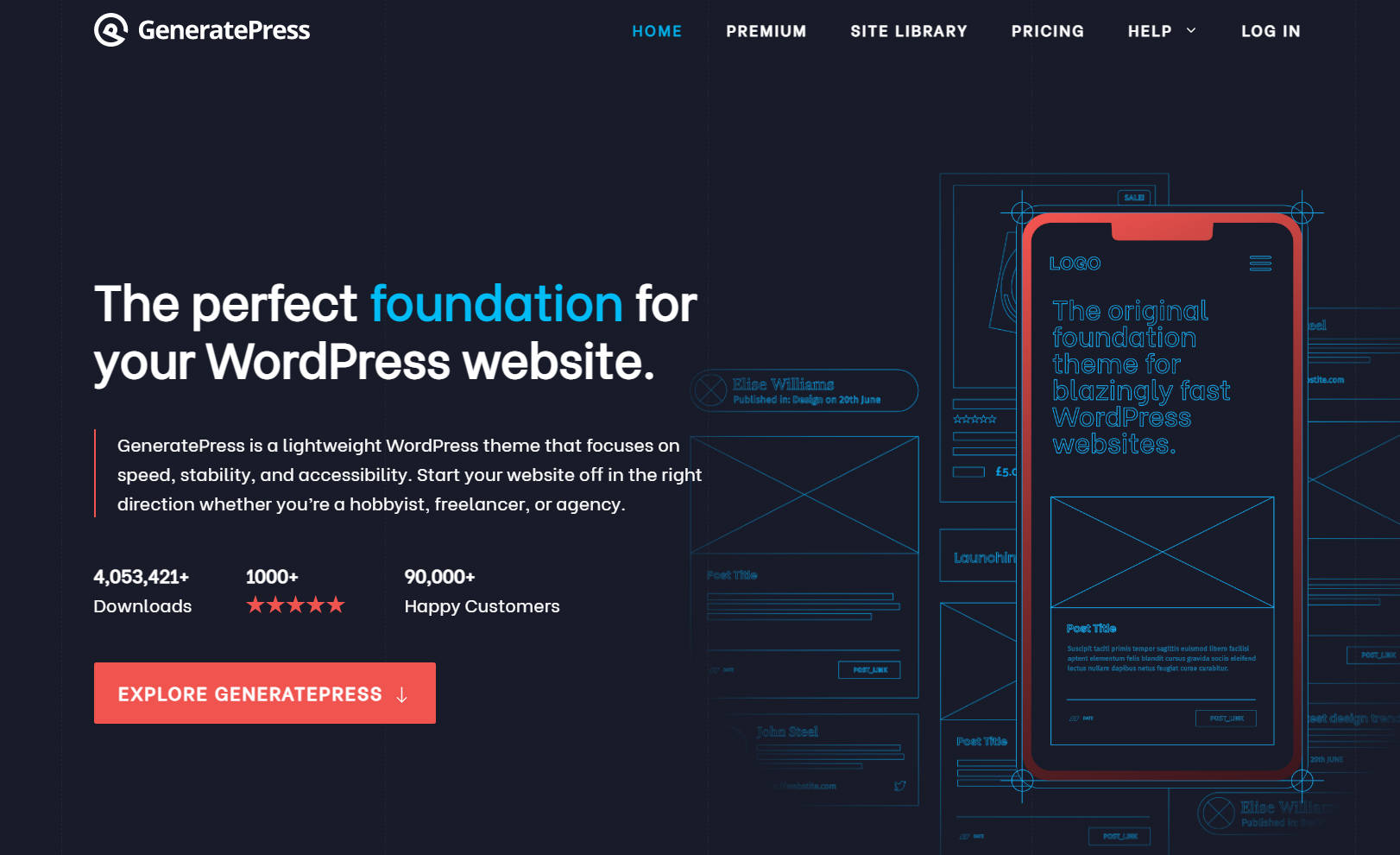
最高のWordPressテーマのコレクションには、他の高品質のオプションがいくつかあります。
新しいサイトを構築する場合は、これらのテーマの1つを最初から使用してください。 また、すでに肥大化したテーマを使用している場合は、これらの軽量テーマの1つに切り替えると、サイトの読み込み時間が大幅に改善されます。
5.最新のPHPバージョンを使用する
WordPressは、サイトで使用するプラグインやテーマとともにPHPでコード化されています。 新しいバージョンのPHPは、1秒あたりにより多くのリクエストを処理できるため、古いバージョンのPHPを使用している場合、サイトの実行速度が必要以上に遅くなる可能性があります。

執筆時点では、WordPressは少なくともPHPバージョン7.4を使用することをお勧めします。 古いバージョンを使用している場合は、ダッシュボードに警告が表示されます。
Webサーバーで使用可能なバージョンのPHPのみを使用できるため、より最新のPHPバージョンを使用する場合は、通常、ホスティング会社に連絡する必要があります。 これは、Webホスティングを慎重に選択するもう1つの理由です。優れたホストは、常に最新の安定バージョンのPHPを実行していることを保証するからです。
PHPのバージョンを変更したり、その他の大きな変更を加える前に、必ずWordPressサイトをバックアップしてください。
6.肥大化したWordPressプラグインを避ける
WordPressに精通している場合は、「多くのプラグインを使用するとサイトの速度が低下する」ため、あまり多くのプラグインを使用しないように言われるのを見たことがあるでしょう。
これは実際にはまったく真実ではありません。 重要なのはプラグインの総数ではなく、使用しているプラグインの「重み」です。
たとえば、サイトのパフォーマンスにほとんど影響を与えない50個の小型で軽量のプラグインを使用できますが、サイトの速度を低下させる肥大化したプラグインを1つ使用できます。
したがって、サイトで使用するプラグインの総数を制限するのではなく、サイトで使用する「重い」または「肥大化した」プラグインの数を制限することに焦点を合わせます。
残念ながら、開発者でない場合、プラグインが「重い」か「軽い」かを判断するのは難しい場合があります。そのため、多くの人は「できるだけ少ないプラグインを使用してみてください」と言うだけの単純さを選択します。可能"。
ただし、プラグインが重いかどうかを確認するために使用できるヒントを次に示します。
- レビューを読んでください。 多くの場合、プラグインがパフォーマンスに悪影響を与えるかどうかを他の人が教えてくれます。
- マーケティングコピーを読んでください。 開発者の言葉を福音と見なすべきではありませんが(覚えておいてください、それはマーケティングコピーです)、通常、開発者がコピーを読むことでパフォーマンスを重視するかどうかについての良いアイデアを得ることができます。 たとえば、Novashareプラグインを見ると、パフォーマンスのために構築されていることがわかります。
- ウォーターフォール分析を使用します。 GTmetrixなどのツールでウォーターフォール分析を表示し、プラグインからHTTPリクエストを除外します。
- クエリモニタープラグインを使用します。 これは、プラグインから遅い/重いデータベースクエリを検出するのに役立ちます。
GTmetrixのウォーターフォール分析を使用して、プラグインがロードするスクリプトを確認する例を次に示します。
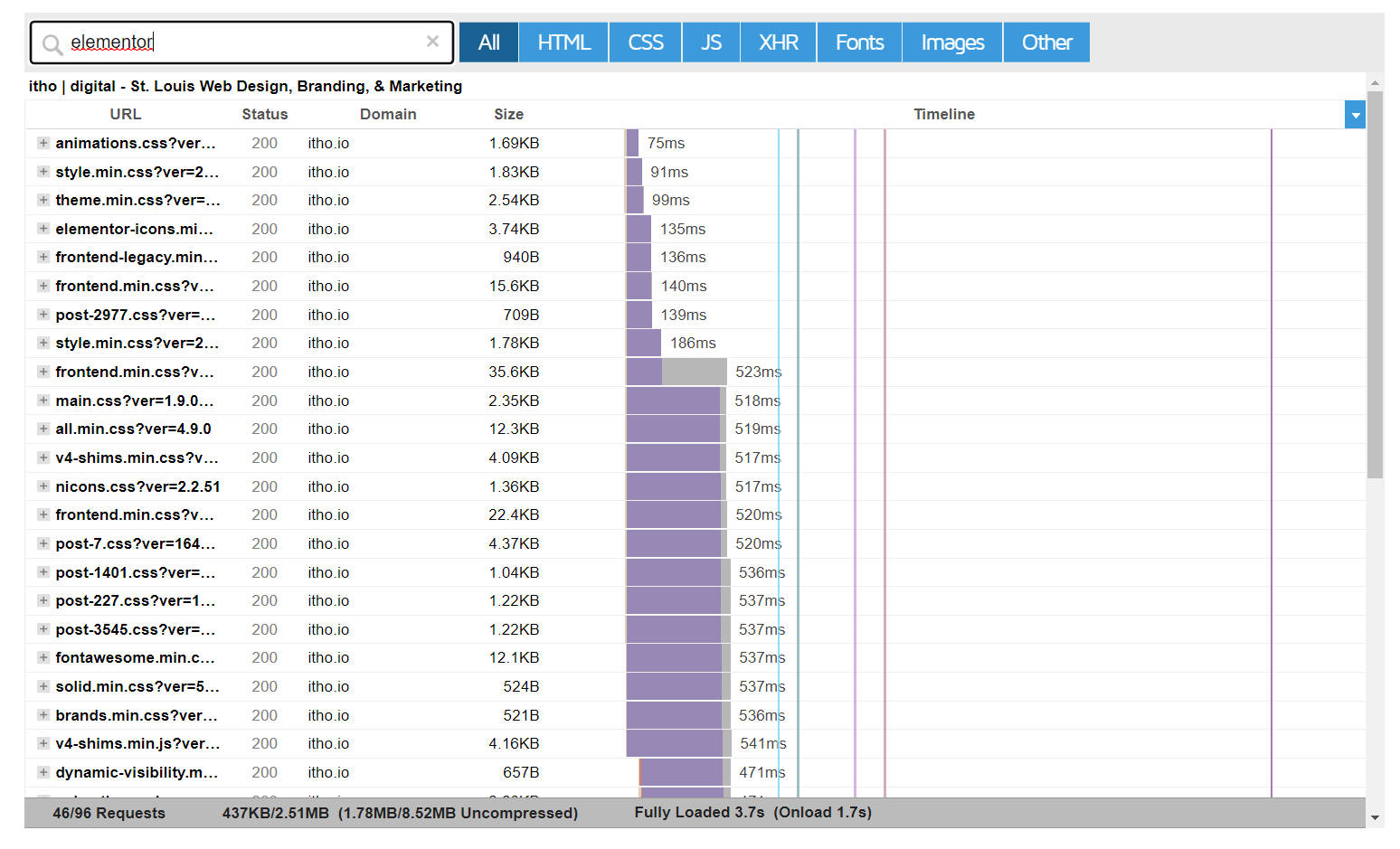
そして、真実の1つのルールは、サイトに不要なプラグインを決して追加してはならないということです。 使用するすべてのプラグインが実際の目的を果たし、サイトに価値を付加することを確認してください。
7.不要な場所でスクリプトを手動で無効にする
これはやや高度な戦術であるため、カジュアルユーザーが試すことはお勧めしません。
ただし、上級ユーザーの場合、もう1つの便利な方法は、各ページに読み込まれるスクリプトを手動で制御し、不要な場合はスクリプトを無効にすることです。
たとえば、メンバーシップサイトの支払い処理業者としてWooCommerceを使用している場合があります。 デフォルトでは、WooCommerceはすべてのページにスクリプトをロードします。 ただし、この用途では、実際には支払いページにロードするだけで済みます。 サイトの他の部分のパフォーマンスを最適化するために、他のすべての場所でWooCommerceスクリプトを手動で無効にすることができます。
この機能にアクセスするには、Asset CleanUp(フリーミアム)やPerfmatters(プレミアムのみ)などのプラグインを使用できます。
8.サイトとプラグインを最新の状態に保つ
WordPressのインストール、テーマ、プラグインを最新の状態に保つことは、最新のセキュリティパッチとコードの最適化をすべて確実に行うための最良の方法です。
古いテーマがサイトの速度を低下させる可能性があるのと同様に、古いバージョンのWordPressまたは最適化されていないプラグインも問題を引き起こす可能性があります。
アップデートが利用可能になったらすぐにインストールしてください。 複数のサイトがあり、これを管理するのが難しい場合は、マネージドWordPressホスティングを使用して管理することを検討してください。
使用しているプラグインが1、2年更新されていない場合は、別のプラグインに置き換えることを検討してください。
9.コンテンツ配信ネットワーク(CDN)を使用する
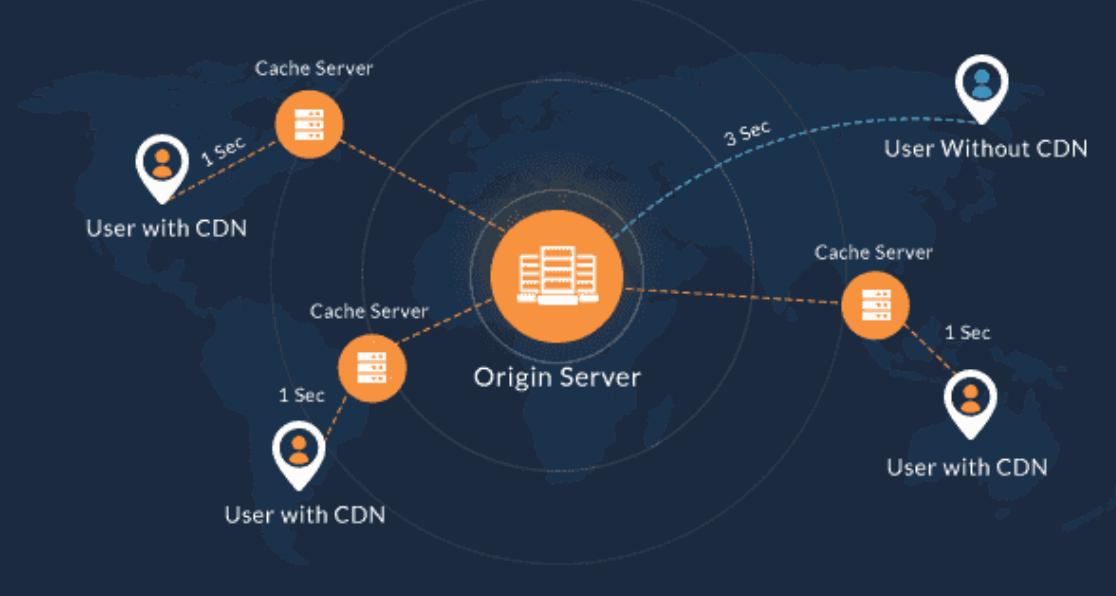
CDNはコンテンツ配信ネットワークの略です。 これらは、サイトのファイルのコピーを保存し、可能な限り最も近い場所、通常はそれらが配置されている場所に近いデータセンターから訪問者にそれらを提供するサーバーです。
これにより、ファイルがユーザーのブラウザまで移動する距離が短くなるため、特に接続速度が遅いサイトやトラフィックの多いサイトで、ページの読み込み時間が大幅に短縮されます。
あなたのサイトが世界中からの訪問者で世界中の聴衆を持っているならば、それは特に役に立ちます。 特定の地域(地元の都市など)のみをターゲットにしている場合は、おそらくそれほど改善されていないことに気付くでしょう。
多くのCDNプロバイダーがあり、WordPress用の最高の無料およびプレミアムCDNに関するガイドを読んで、1つを選択するための詳細情報を入手できます。
10.ホームページとアーカイブに投稿の抜粋を表示する
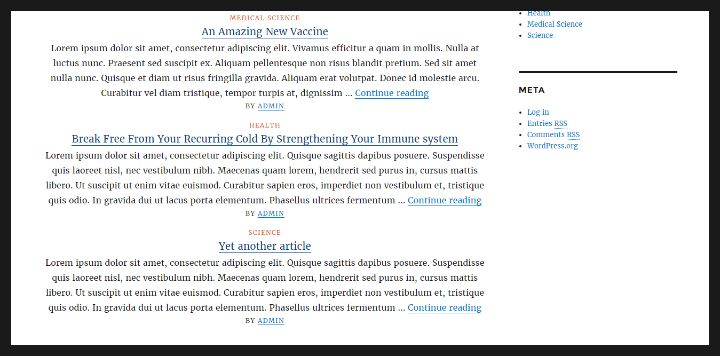
ページにあるコンテンツが多いほど、読み込みに時間がかかります。 ホームページとアーカイブページに完全な投稿を表示している場合は、代わりに短い抜粋を表示するようにWordPressを設定することで、これらのページを大幅に高速化できます。
これは、ユーザーに読んでもらいたい内容をあまり犠牲にすることなく、サイト上の最も重要なコンテンツをすばやく読み込むための優れた方法です。
管理ダッシュボードの[WordPress設定]>[閲覧]セクションに移動し、[フィード内の投稿ごとに含める]というラベルの付いたセクションで、[全文]ではなく[概要]オプションを選択します。 表示されるブログ投稿の数を減らすこともできます。
11.コメントをPagify
コメントセクションをページに分割することは、コメントの多い投稿の速度を向上させるための優れた方法です。
これを行うためにプラグインや複雑なコード編集は必要ありません。 WordPressダッシュボードで設定を編集するだけです。
[設定]>[ディスカッション]に移動し、[コメントをページに分割する]の横のチェックボックスをオンにします。 各ページに表示されるコメントの数を調整することもできます。
また、Akismetなどのプラグインを使用して、スパムコメントがサイトに到達するのを阻止していることを確認する必要があります。
12.ビデオおよびオーディオファイルを外部でホストする
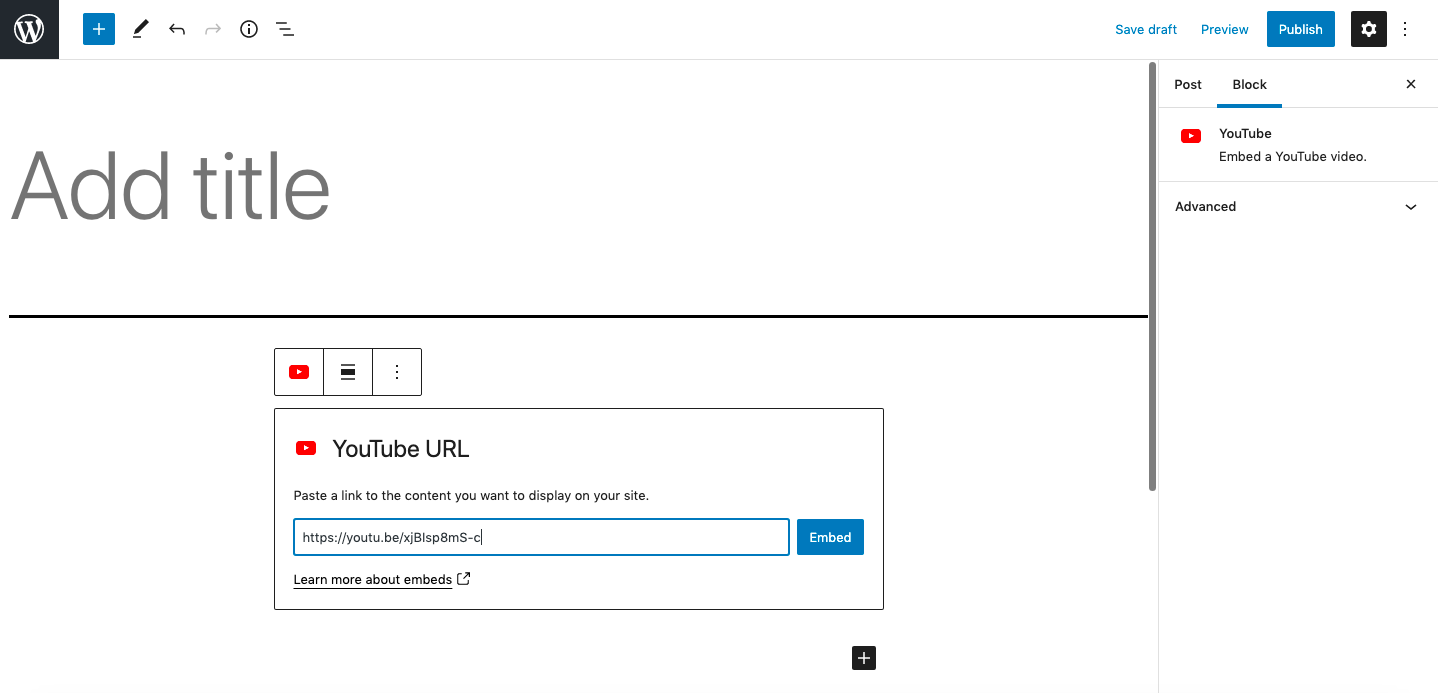
ビデオやオーディオファイルをWordPressに直接アップロードできますが、これはパフォーマンスに非常に悪影響を及ぼします。 これらのタイプのファイルをYouTubeやVimeoなどの外部ホスティングサービスにアップロードすると、サイトの速度が大幅に向上します。
その後、動画埋め込みブロックを使用して、通常どおり投稿に動画コンテンツを表示できます。 また、接続が遅い場合でも、ビデオホスティングサイトがスムーズな再生のために最適化されているため、ユーザーエクスペリエンスが向上します。
13.YouTubeビデオおよびその他の埋め込みの遅延読み込みをアクティブ化する
遅延読み込みは、コンテンツを段階的に読み込むことでサイトの速度を向上させるために使用される手法です。 ユーザーがスクロールすると、より多くのアイテムが表示されます。
画像のセクションで、画像の遅延読み込みについてはすでに説明しました。 ただし、サードパーティのサービスから多くのYouTube動画やその他のiframe埋め込みを埋め込む場合は、それらを最適な方法で遅延読み込みしていることも確認する必要があります。
WP Rocketプラグインを使用している場合は、YouTube動画やその他の埋め込み専用の遅延読み込みがすでに含まれています。メディア設定で有効にしてください。 そうでない場合は、無料のLazyLoadプラグインを使用できます。
14.WordPressデータベースを最適化する
実行できる最も重要なことの1つは、データベースをクリーンアップする(またはデータベースを最適化する)ことです。 WordPressは、問題が発生した場合に備えて、各投稿、コメント、その他のコンテンツのバックアップコピーを作成します。 これらのバックアップは、リビジョンと呼ばれるものとしてサーバーに保存されます。
古いプラグインやテーマは、データベースにレコードを追加することもできますが、それらをアンインストールしても常に消えるとは限りません。
時間の経過とともに、スパムコメント、投稿リビジョン、およびすべてのプラグインの残骸からのこれらすべての余分なデータにより、データベースが不必要に大きくなり、遅くなる可能性があります。
WordPressデータベースを手動でクリーンアップすることもできますが、これは、自分が何をしているのかを理解している場合にのみ行う必要があります。
より簡単なオプションは、これを自動的に実行できるWP-OptimizeやAdvancedDatabaseCleanerなどのプラグインを使用することです。
15.投稿の改訂を制限する
データベースサイズを制限するためのオプションの1つは、WordPressが保存するリビジョンの数を変更することです。
これはサイトのアクティビティによって異なりますが、一般に、保存される古いデータが多すぎないように、最大で2つまたは3つのポストリビジョンを保存することをお勧めします。
デフォルトでは、この数は無制限のリビジョンに設定されていますが、投稿を頻繁に編集している場合は、リビジョンを設定された数に制限することで、多くのデータベーススペースを解放できます。
これを行うには、 wp-config.phpファイルを編集する必要があります。このファイルは、FTPサーバーにログインしたときにWebサイトのルートフォルダーにあります。
次のコード行をファイルに追加し、保存するリビジョンの数に変更します。
define('WP_POST_REVISIONS'、3);
16.長い投稿をページに分割する
サイトに長い形式のコンテンツがたくさんある場合、特に画像がたくさん含まれている場合は、これらのページが読み込まれるまでに長い時間がかかる可能性があります。 長い投稿を複数のページに分割することで、スピードを上げることができます。
これを行うには、コンテンツを新しいページに分割するページ分割ブロックを使用するか、クラシックエディタを使用している場合はタグ<!–nextpage–>を入力します。
17.ホットリンクやブルートフォース攻撃からサイトを保護します
サイトの速度に対する最大の脅威の1つであり、これまで考えたことのない脅威の1つは、ホットリンクです。
ホットリンクは、他の誰かが自分のWebサイトやブログ投稿であなたの許可なしにあなたの画像を使用した場合に発生します。 彼らはあなたのサイトから彼らのサイトに画像のURLをコピーして貼り付けることによってこれを行います。
ホットリンクを防ぐ最も簡単な方法は、All in One WP SecurityandFirewallなどのセキュリティプラグインを使用することです。
このプラグインには、サイトを保護できるセキュリティ機能がいくつかあります。 また、ハッカーがサイトにアクセスするために何百ものパスワードを試すスクリプトを実行するブルートフォース攻撃からユーザーを保護します。
ブルートフォース攻撃は、誰かがなんとかサイトに侵入したときの心配だけではありません。 サーバーへのリクエストが繰り返されると、サーバーの速度も低下します。
さらに保護が必要な場合は、SucuriのSiteCheckサービスをチェックしてください。このサービスは、サイトを完全にチェックし、速度やセキュリティに影響を与える可能性のある潜在的な脅威を検出します。
今日あなたのWordPressサイトをスピードアップ
これらの手法の多くは、コンバージョン率を改善し、ユーザーエクスペリエンスを向上させるだけでなく、サイトを高速化するのに役立つため、時間をかけてサイトを最適化する価値があります。
選択したサイト速度テストツールに戻って、サイトにこれらの変更を加えることでどれだけ改善されたかを確認することを忘れないでください。
WordPressサイトを改善するためのより多くのアイデアと詳細なガイドについては、WordPress用の最高のSEOツールやプラグインなどの他の記事をチェックし、ホスティング、プラグインなど、WPKubeの実行に使用するすべてのツールを確認してください。
